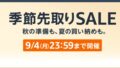こんにちは、isukoです。
先日Galaxy Z Fold4を手放すという話をしました。

スマートフォンとタブレットを分離するために、コンパクトなZenFone 9を購入してみました。

コンパクトながらハイスペックで良いスマートフォンですが、ZenFoneとGalaxyを比較すると、私はGalaxyが良いと思いました。
今回は、ZenFoneとGalaxyの使い勝手の違いについて紹介します。
IIJmioではキャンペーンにより安く購入することができます。
ZenFoneとGalaxyの使い勝手の違い
フローティングボタンでの操作
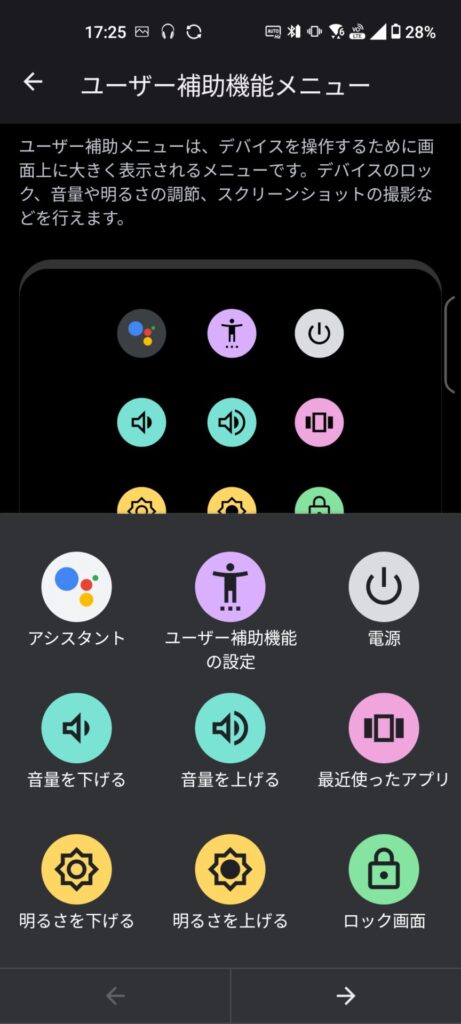
ZenFoneは「ユーザー補助機能メニューのショートカット」をオンにすることでフローティングボタンが現れます。
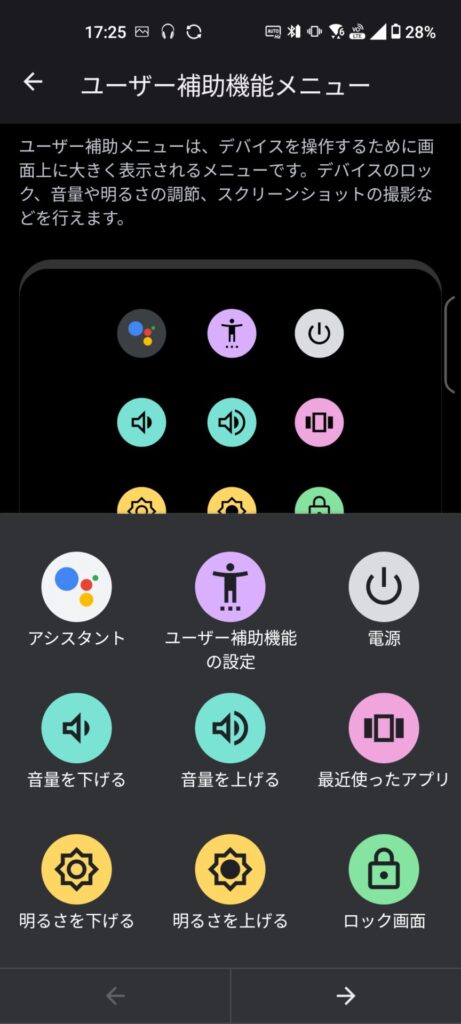
ただしこの操作は「音量の上げ下げ」「明るさの上げ下げ」「スクリーンショット」など、用意されたものしか実行できず、どれか一つだけということもできません。
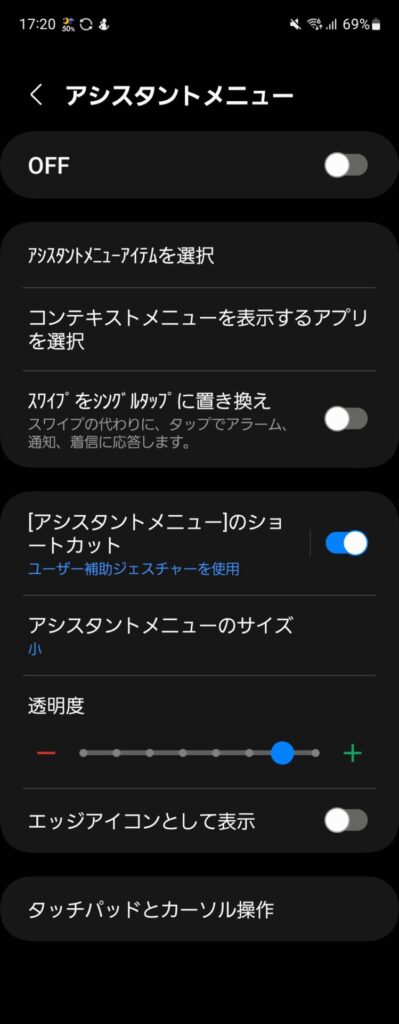
一方Galaxyは「アシスタントメニュー」をオンにすることで画面上にボタンを表示させ、そのボタンをタップすることでスクリーンショットなどの操作をおこなうことができます。
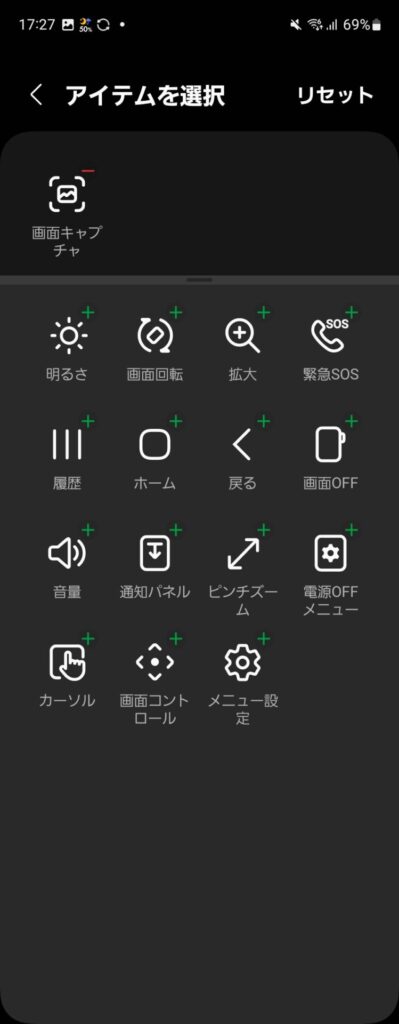
また操作は用意されたものの中から選択する形ですが、どれか一つのみを選択し、ボタンをタップすると選択した操作をすぐに実行するということもできます。
スクリーンショットの撮り方
どちらも電源ボタンと音量下キーを押すことでスクリーンショットを撮ることができます。
さらにZenFoneは、三本指で画面上から下に向かってスワイプしたり、背面をダブルタップしたり、電源ボタンを2回押ししたりすることでもスクリーンショットを撮ることが可能です。
Galaxyは前述したフローティングボタンでスクリーンショットを撮ることができます。
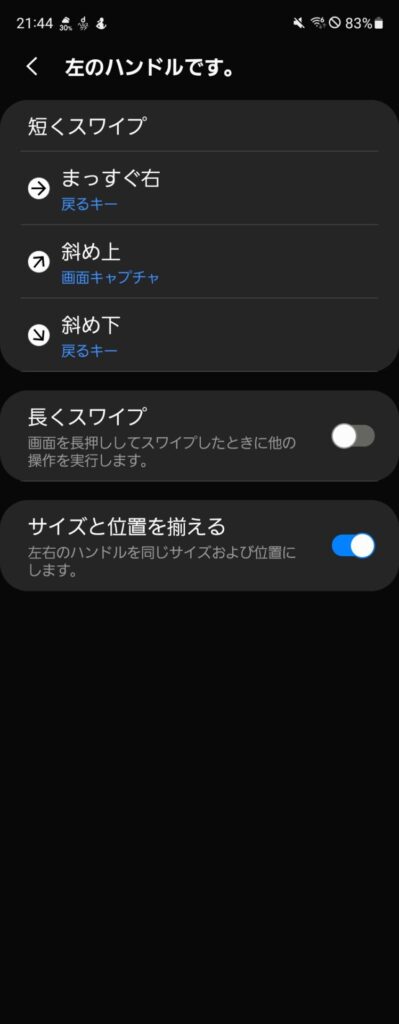
さらに独自アプリの「One Hand Operation」アプリを活用することで、画面横からのスワイプジェスチャーにスクリーンショットを割り当てることも可能です。
背面のダブルタップは感度があまり高くなく、電源ボタンの2回押しは故障のリスクがあるので、Galaxyのほうが安心してスクリーンショットを撮ることができます。
写真の不要部分の削除機能
ZenFoneには写真の中で消したい箇所の削除機能は見当たりませんでした。
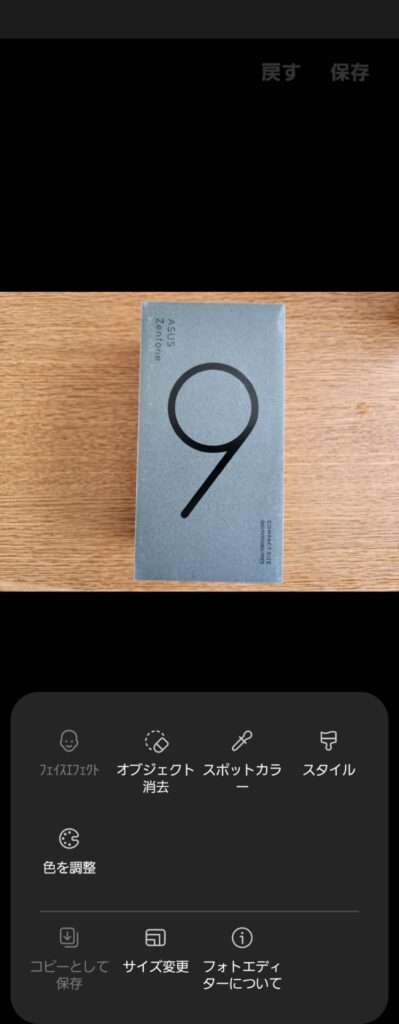
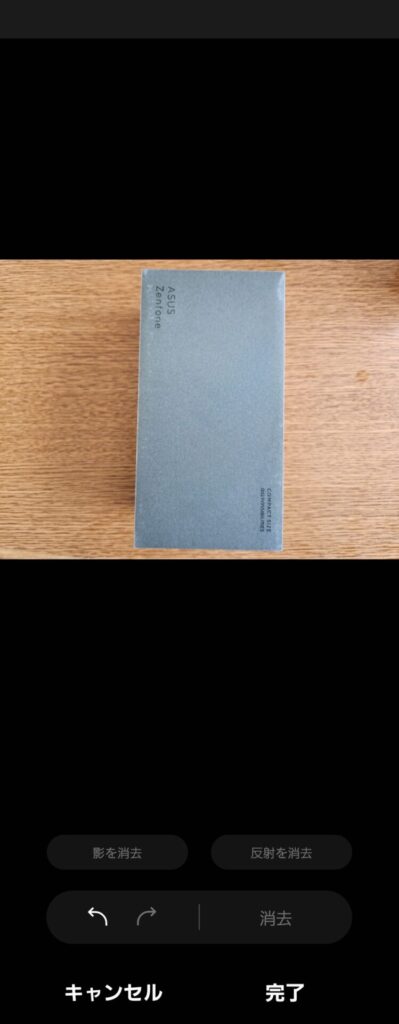
Galaxyでは写真の中で消したい箇所を囲むことで、背景になじませて削除する機能が搭載されています。
ジェスチャー操作
ZenFoneは一般的なジェスチャー操作が利用できます。
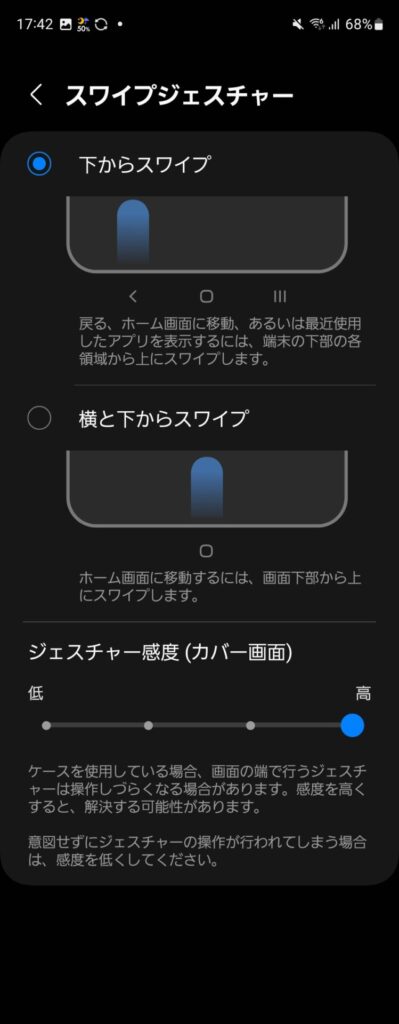
一方Galaxyは一般的なジェスチャー操作に加えて左下、下、右下から上にスライドさせることでそれぞれ「最近使用したアプリ」「ホーム」「戻る」の操作を行うことができます。
どちらもナビゲーションバーは隠すことが可能です。
画面端での操作
ZenFoneはエッジツールが提供されており、画面端から引き出してきてアプリを開くことができます。
しかしここで開くアプリは最初はフローティングウインドウで表示され、全画面表示する場合はその後に操作する必要があります。
一方Galaxyはアプリを最初から全画面表示することができますし、2つのアプリを同時に開くこともできます。
マルチアプリ
どちらも最近使用したアプリの画面でアプリアイコンをタップし、「上に分割」をタップします。
次に下の画面で開きたいアプリを選択します。
このアプリの選択方法が異なります。
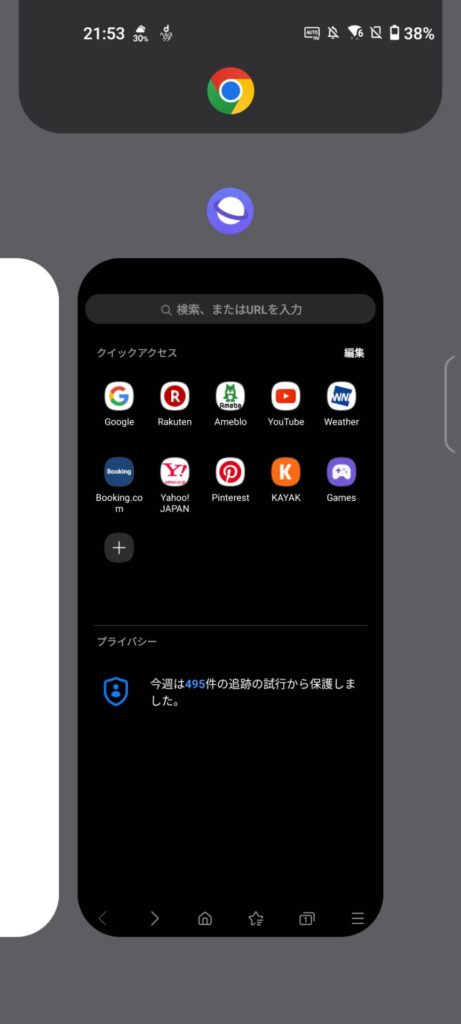
ZenFoneは同じく最近使用したアプリからアプリを選択します。
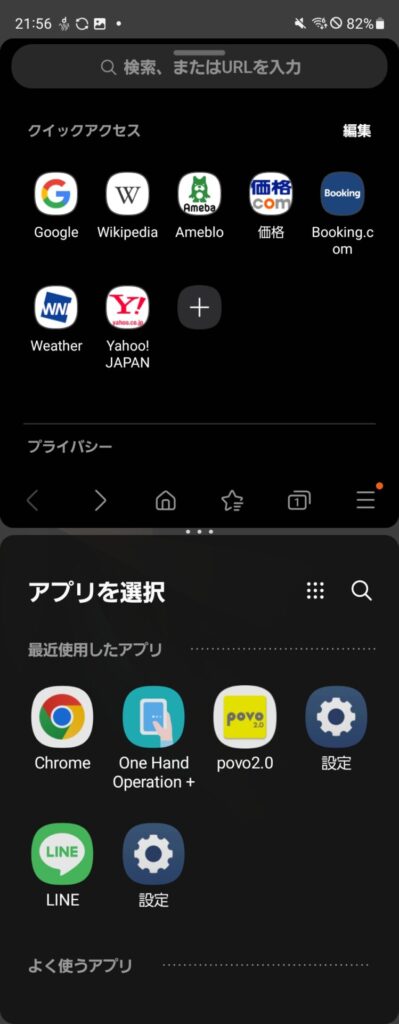
一方Galaxyは全てのアプリの中からアプリを選択することができます。
ゲーム用機能
どちらもゲーム用の機能が提供されています。
どちらも一定時間画面を触らずにいると画面が暗くなり、さらに誤タッチを防止するための機能が作動します。
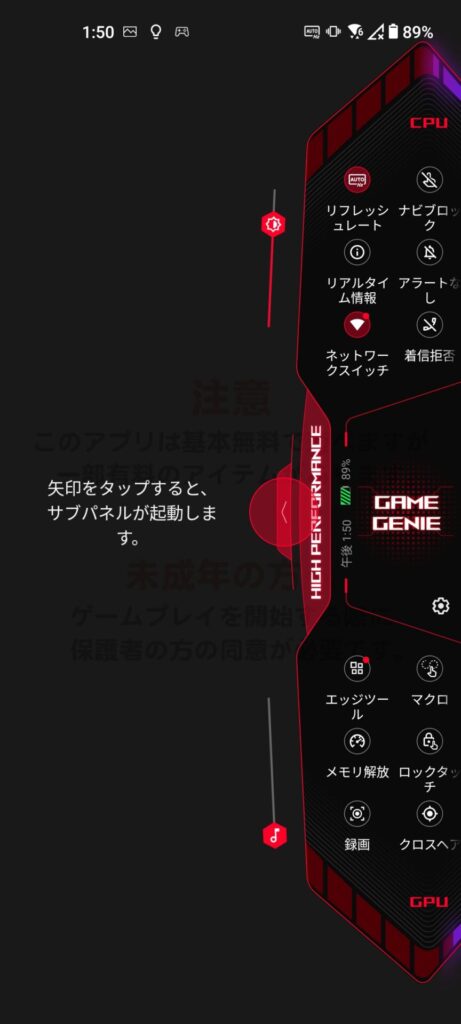
さらにZenFoneは非常に多くの項目をカスタマイズすることができるようになっています。
サポート期間
ZenFoneは現状2回のOSアップデートがサポートされています。
一方Galaxyは4世代のOSバージョンアップと5年間のセキュリティアップデートが保証されています。
Galaxyのほうが長く使うことができます。
まとめ
今回は、ZenFoneとGalaxyの使い勝手の違いを紹介しました。
ZenFoneは素のAndroidに近いUIを採用している一方、GalaxyはカスタマイズされたUIを採用しています。
そのためGalaxyのほうが便利な機能が搭載されている印象です。
私はブロガーという立場上スクリーンショットを多用するので、スクリーンショットが撮りやすくカスタマイズされているGalaxyのほうが使いやすいと思いました。
もちろんGalaxyはカスタマイズされすぎていて使いにくいと感じる人もいると思うので、多くのレビューを参考にして自分の使い方に合うスマートフォンを選んでください。
IIJmioではキャンペーンにより安く購入することができます。